Photoshop/Topaz/PhotoDirector/AnyRec से किसी चित्र को धुंधला करें
चाहे आप काम के लिए या शौक के लिए तस्वीरें खींचते हैं, फिर भी धुंधले परिणाम देखना निराशाजनक होता है। लेकिन इसका संभावित समाधान क्या होगा चित्रों को धुंधला करें स्पष्ट परिणाम के लिए? हालाँकि आपकी सहायता के लिए विभिन्न उपकरण मौजूद हैं, केवल कुछ ही आपको सर्वोत्तम परिणाम दे सकते हैं। इस लेख को पढ़कर, आप अनुशंसित समाधान देखेंगे और उनका उपयोग करके किसी चित्र को धुंधला कैसे करें। ये तरीके निश्चित रूप से आपको आत्मविश्वास के साथ सोशल मीडिया पर पोस्ट करने की अनुमति देंगे।
गाइड सूची
भाग 1: उच्च गुणवत्ता के लिए पूरी तस्वीर को धुंधला करें [विंडोज/मैक] भाग 2: धुंधली तस्वीर के लिए डेब्लर प्रभाव का उपयोग करें [एंड्रॉइड/आईफोन] भाग 3: छवि को धुंधला करने के बारे में अक्सर पूछे जाने वाले प्रश्नभाग 1: उच्च गुणवत्ता के लिए पूरी तस्वीर को धुंधला करें [विंडोज/मैक]
किसी चित्र को स्पष्ट कैसे बनाया जाए और पेशेवर संपादन के लिए कौन से उपकरण स्थापित किए जा सकते हैं, यह सीखने के लिए कंप्यूटर सबसे अच्छी जगह है। यदि आप अनिश्चित हैं कि किस सॉफ़्टवेयर का उपयोग करना है, तो इस भाग में अनुशंसाएँ देखें।
1. विंडोज़ और मैक पर पुखराज गीगापिक्सेल एआई
यह सॉफ़्टवेयर एक आसान समाधान है जो उन्नत फ़ोटो का उच्च प्रतिशत प्रदान करता है। इसमें एक तंत्रिका नेटवर्क है, जिसे लोगों के चेहरे, जानवरों और अन्य वस्तुओं को जानने के लिए दस लाख से अधिक चित्रों के साथ प्रशिक्षित किया जाता है। ज्ञान की एक विस्तृत श्रृंखला होने के कारण, पुखराज कम-रिज़ॉल्यूशन, धुंधली और ड्रोन और फोन पर कैप्चर की गई तस्वीरों जैसे मुद्दों के साथ छवि फ़ाइलों को बेहतर बना सकता है। यह न केवल तीक्ष्णता को बढ़ा सकता है, बल्कि यह विभिन्न विशिष्ट आवश्यकताओं के लिए तीन प्रसंस्करण मोड भी प्रदान करता है:
मानक: सभी प्रकार के चित्रों के लिए एक सामान्य कार्य।
वास्तुशिल्प: टाइपोग्राफ़िकल इमेजरी और शहर परिदृश्य जैसे बहुत अधिक स्पष्ट किनारों वाली छवि के लिए आदर्श।
दबा हुआ: अंतिम प्रसंस्करण मोड. यह छवि शोर के लिए उपयुक्त है, जैसे पुरानी पारिवारिक तस्वीरें या इंटरनेट से डाउनलोड की गई कम गुणवत्ता वाली तस्वीरें।
विशेषताएं:
- उत्कृष्ट इज़ाफ़ा परिणामों के साथ बैच रूपांतरण करने में सक्षम करें।
- छवियाँ निर्यात करने से पहले एक पूर्वावलोकन फ़ंक्शन ऑफ़र करें।
- बेहतर बनाने के त्वरित तरीके के लिए सरल इंटरफ़ेस।
- अधिकांश छवि प्रारूपों जैसे JPG, PNG, GIF, आदि की अनुमति दें।
स्टेप 1।पुखराज गीगापिक्सेल एआई के इंटरफ़ेस पर धुंधली तस्वीर खोलें। आप समग्र रूप से बड़ा करने के लिए एकाधिक छवियाँ भी आयात कर सकते हैं।
चरण दो।मुख्य उपकरण ऐप के दाहिने पैनल पर होंगे। इसमें रिसाइज़िंग मोड, एआई मॉडल, नॉइज़ सप्रेसर, ब्लर रिमूवर और अतिरिक्त सेटिंग्स शामिल हैं।

चरण 3।छवि में परिवर्तन देखने के लिए तुलना की जाँच करें। "सहेजें" बटन पर क्लिक करें और आउटपुट स्वरूप, गुणवत्ता, फ़ाइल नाम और सेव निर्देशिका को कॉन्फ़िगर करें।;
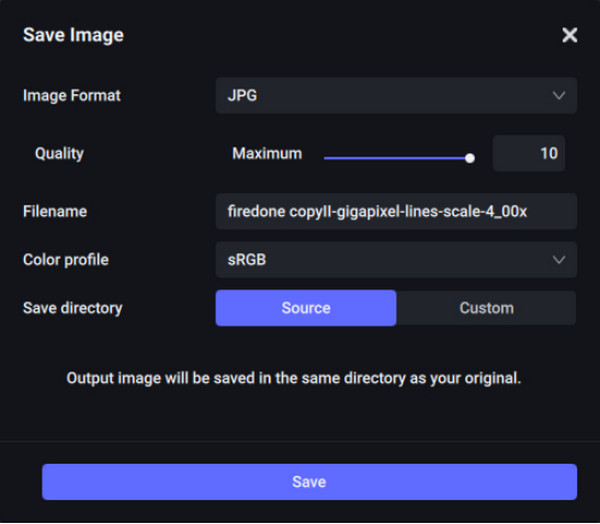
2. फोटोशॉप
एडोब फोटोशॉप तस्वीरों से धुंधलापन हटाने के लिए एक सक्षम संपादन सॉफ्टवेयर है। इसमें पावर्ड न्यूरल फिल्टर, फोटो सुधार और टाइपोग्राफी फ़ंक्शन के साथ बेजोड़ उपकरण हैं; सभी इसके सहज इंटरफ़ेस पर पाए जा सकते हैं। चूंकि इसे सबसे शक्तिशाली फोटो संपादकों में से एक के रूप में जाना जाता है, इसलिए इसमें अभी भी कलर ट्रांसफ़र, लैंडस्केप मिक्सर इत्यादि जैसी अधिक सुविधाएं जोड़कर प्रमुख अपडेट हैं। हालाँकि आप इस सॉफ़्टवेयर पर भरोसा कर सकते हैं, लेकिन याद रखें कि इसके लिए अभ्यास और इंटरनेट पर बहुत सारे ट्यूटोरियल की आवश्यकता होती है। लेकिन छवियों को छोटा करने के लिए, नीचे दिए गए चरणों का पालन करें:
स्टेप 1।अपने कंप्यूटर पर फ़ोटोशॉप खोलें और "फ़ाइल" मेनू पर जाएं। "ओपन" विकल्प चुनें और अपने फ़ोल्डर से धुंधली तस्वीर चुनें। लेयर्स मेनू से, अपलोड की गई छवि पर राइट-क्लिक करें और ड्रॉप-डाउन सूची से "डुप्लिकेट लेयर" चुनें।
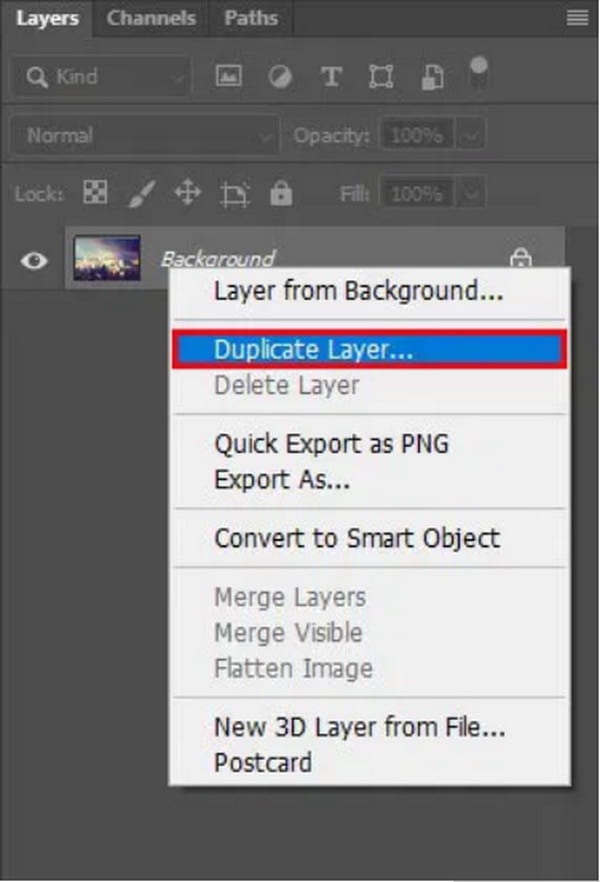
चरण दो।ऊपरी बाएँ भाग में "फ़िल्टर" टूल से, अपने कर्सर को "अन्य" विकल्प पर घुमाएँ और "हाई पास" चुनें। एक डायलॉग बॉक्स खुलेगा जहां आप त्रिज्या को 10% पर सेट कर सकते हैं। अतिरिक्त सेटिंग्स में परत के मिश्रण मोड को कठोर प्रकाश पर सेट करना और अपारदर्शिता को समायोजित करना शामिल है।
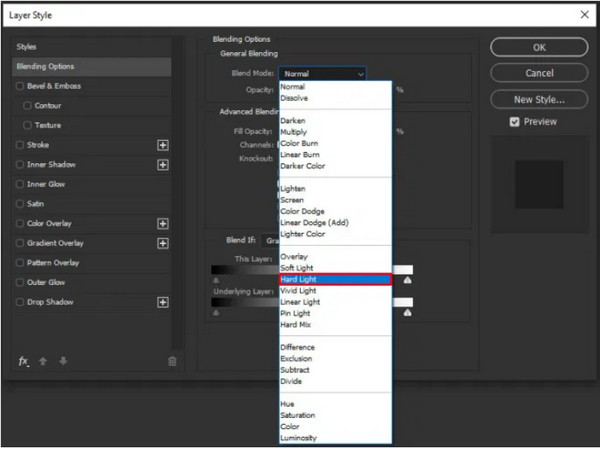
भाग 2: धुंधली तस्वीर के लिए डेब्लर प्रभाव का उपयोग करें [एंड्रॉइड/आईफोन]
हर किसी के पास एक मोबाइल डिवाइस है जो तस्वीरें लेने के साथ-साथ चलता है। iPhone के शानदार कैमरा फ़ंक्शन के अलावा, पिछले वर्षों के कई रिलीज़ के बाद से Android को शॉट लेने में देर नहीं हुई है। लेकिन अप्रत्याशित घटनाएँ अपरिहार्य हैं; अपने फ़ोन पर किसी चित्र को धुंधला कैसे करें? फोटोडायरेक्टर एक मोबाइल ऐप है जो धुंधली तस्वीरों को बेहतर बनाने में मदद करता है। यहां तक कि एक अस्थिर कैमरे के लिए भी, इस ऐप के साथ संपादन करना आसान है, इसमें अधिक फ़ंक्शन उपलब्ध हैं। इसका फोटो शार्पनर कम गुणवत्ता वाली डाउनलोड की गई फोटो के लिए भी प्रभावी है। इसके अलावा, यह एनिमेटेड ओवरले, स्टाइल और फिल्टर जैसे प्रभावों के लिए एआई तकनीक द्वारा संचालित है। फोटोडायरेक्टर इसके लिए टूल भी प्रदान करता है:
- अवांछित वस्तुओं को हटाने या हटाने में उत्कृष्ट सटीकता के साथ उन्हें हटाना।
- लचीले चित्र संपादन के लिए हजारों स्टिकर, प्रभाव और फ़्रेम प्रदान करें।
- आउटपुट छवियों को सर्वोत्तम गुणवत्ता में सहेजें, जैसे HD 4K कैमरा रिज़ॉल्यूशन।
- विज्ञापनों और प्रचार पॉप-अप के साथ इंटरफ़ेस पर कोई विकर्षण नहीं।
इन सभी सुविधाओं के साथ, PhotoDirector Android और iOS पर उपयोग करने के लिए सुझाया गया ऐप है। यह मौसमी स्टिकर, फ़िल्टर और बहुत कुछ के लिए इन-ऐप खरीदारी की भी पेशकश करता है। अब, आइए देखें कि PhotoDirector की मदद से धुंधली तस्वीर को कैसे साफ़ किया जाए:
स्टेप 1।अपने स्मार्टफ़ोन पर ऐप स्टोर या Google Play खोलें और PhotoDirector ऐप खोजें। "इंस्टॉल करें" पर टैप करें और ऐप डाउनलोड होने तक प्रतीक्षा करें। फोटोडायरेक्टर लॉन्च करने के लिए "ओपन" पर टैप करें।
चरण दो।संपादन मेनू पर जाएं और धुंधली तस्वीर का चयन करें। सिर्फ एक टैप से फोटो तेजी से ऐप पर अपलोड हो जाएगी। अब, "टूल्स" मेनू पर जाएं। वहां देखने के लिए कई फ़ंक्शन हैं, लेकिन इस चरण के लिए, "डीब्लर" पर टैप करें।

चरण 3।लेवल स्लाइडर के साथ, फ़ाइल पर लागू करने के लिए प्रभाव की तीव्रता चुनें। धुंधलापन कम करने और इसे तेज़ी से बढ़ाने के लिए बटन को अपनी दाईं ओर खींचें। एक बार हो जाने पर, नए संपादित आउटपुट को अपने फोन पर डाउनलोड करने के लिए सेव पर टैप करें।
बोनस युक्तियाँ: चित्रों को धुंधला किए बिना चित्रों को बड़ा करें
अतिरिक्त समाधान के लिए, AnyRec फ्री एआई इमेज अपस्केलर एक ऑनलाइन टूल है जो केवल एक क्लिक में पिक्सेलेटेड फोटो को बेहतर बनाने में मदद करता है। यह आउटपुट को क्लीनर, क्रिस्पर और शार्पर बनाने के लिए 2x, 4x, 6x और 8x तक अपस्केल बढ़ाने के लिए आवर्धन स्तर प्रदान करता है। लोकप्रिय छवि प्रारूप भी समर्थित हैं, जिनमें टीआईएफएफ, जेपीईजी, बीएमपी इत्यादि शामिल हैं।
विशेषताएं:
- गुणवत्ता को विकृत किए बिना चित्रों पर धुंधले हिस्सों को हटाने के लिए एक निःशुल्क ऑनलाइन टूल।
- आवर्धन परिणाम की साथ-साथ तुलना के लिए वास्तविक समय पूर्वावलोकन प्रदान करें।
- साइट के सर्वर द्वारा अपलोड की गई छवियों को हटाकर उपयोगकर्ता की गोपनीयता को सुरक्षित रखें।
- गारंटीशुदा उच्च गुणवत्ता वाली तस्वीर के लिए एआई एल्गोरिदम के साथ सरल इंटरफ़ेस।
स्टेप 1।अपनी गैलरी से धुंधली छवि आयात करने के लिए ऑनलाइन टूल पर जाएं और "फोटो अपलोड करें" बटन पर क्लिक करें। चयनित फ़ाइल को वेबसाइट के इंटरफ़ेस पर अपलोड करने के लिए "खोलें" बटन पर क्लिक करें।
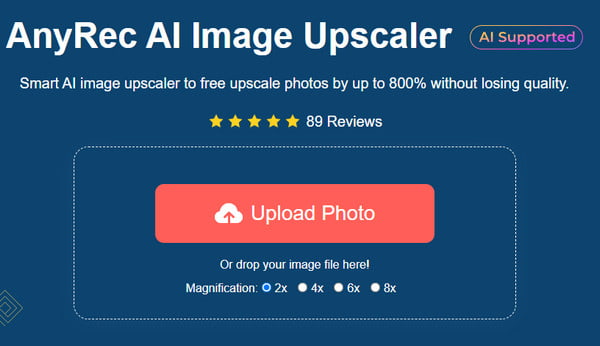
चरण दो।फोटो सफलतापूर्वक अपलोड करने के बाद, "आवर्धन" स्तर चुनें। अपने माउस को बाएँ कोने से मूल चित्र पर घुमाएँ। आप दाएँ भाग में परिवर्तन देखेंगे।

चरण 3।जब संपादन पूरा हो जाता है, तो आउटपुट को निर्यात करने का समय आ जाता है। अपनी नई तस्वीर को संसाधित करने के लिए "सहेजें" बटन पर क्लिक करें; इसमें केवल कुछ ही क्षण लगेंगे।

भाग 3: छवि को धुंधला करने के बारे में अक्सर पूछे जाने वाले प्रश्न
-
1. धुंधली छवियों से बचने के लिए प्रभावी सुझाव क्या हैं?
किसी चित्र को कम धुंधला कैसे बनाया जाए, यह सीखने में समय लगता है। फिर भी, आप इन उपयोगी युक्तियों को आज़माकर इस अतिरिक्त काम से बच सकते हैं: एक वाइड-एंगल लेंस का उपयोग करें, कैमरे को मुख्य विषय पर केंद्रित करें, एक बड़े एपर्चर सेटिंग का उपयोग करें, और अपने कैमरे को स्थिर तरीके से संभालने के लिए एक तिपाई का प्रयास करें।
-
2. धुंधली तस्वीरों के सामान्य कारण क्या हैं?
फजी शॉट के कई कारण होते हैं। यह गलत शटर स्पीड उपयोग, बहुत अधिक कैमरा मूवमेंट, मुख्य विषय मूवमेंट, मिस्ड फोकस, फ़ील्ड की अपर्याप्त गहराई और आपके द्वारा उपयोग किए जाने वाले लेंस की कोमलता हो सकती है। लेकिन आप कैमरा सेटिंग्स को बदलकर और फोटोशूट में कुछ अभ्यास करके उन्हें निश्चित रूप से ठीक कर सकते हैं।
-
3. किसी चित्र की पृष्ठभूमि को सही ढंग से धुंधला कैसे करें?
धुंधली पृष्ठभूमि वाली तस्वीर खींचने के कई तरीके हैं। एपर्चर मोड को ए या एवी में बदलें। डीएलएसआर कैमरे के लिए सबसे छोटा एफ-वैल्यू चुनें। विषय को कैमरे के करीब रखें या विषय पर ज़ूम इन करें।
निष्कर्ष
इस तथ्य के बावजूद कि धुंधली छवियां अपरिहार्य हैं, आप हमेशा सीख सकते हैं कि कैसे किसी चित्र को धुंधला करना प्रति डीपिक्सेलट छवियाँ. और आप पेशेवर संपादन अनुभवों के लिए इस आलेख में सभी अनुशंसित टूल आज़मा सकते हैं एक छवि को धुंधला करें. एक बोनस टिप के रूप में, AnyRec फ्री AI इमेज अपस्केलर 800% तक चित्रों को अपस्केल करने का एक सरल और आसान तरीका है! अपनी धुंधली तस्वीरों को ठीक करने के लिए वेबसाइट पर जाएँ।

